Caplaser vous informe d’un changement important concernant la sécurité de votre compte Sage.
Afin de vous protéger au mieux ainsi que vos données, Sage a décidé de mettre en place un système a double authentification.
Cette nouveauté sera OBLIGATOIRE dès le Mardi 19 Mars 2024. Une notification apparaîtra dès la connexion sur les solutions concernées suivantes :
- Sage Direct
- Sage Flux bancaire
- Le portail MySage.
Mais alors qu’est est-ce que l’authentification double facteur de Sage ?
Il s’agit d’un moyen simple de protéger vos données contre la fraude et les cyberattaques. Elle apporte une sécurité supplémentaire à votre compte Sage. À chaque connexion, vous recevrez un code à six chiffres permettant de vérifier qu’il s’agit bien de vous.
Comment obtenir un code à six chiffres ?
Vous avez le choix parmi trois méthodes différentes. Chacune d’entre elles permet de confirmer l’identité des utilisateurs lorsqu’ils se connectent aux logiciels Sage et de prévenir les tentatives de connexion frauduleuses.
App d’authentification : l’option la plus sûre, recommandée par Caplaser pour les applications à utiliser pour générer un code temporaire
- Le logiciel « Winauth » en environnement PC. Ce logiciel est téléchargeable juste ici : https://winauth.github.io/winauth/download.html Il n’y a pas d’installation à faire, juste décompacter le fichier téléchargé. La procédure reste la même que celle décrite. (ATTENTION DE BIEN CONSERVER LE CODE DE RECUPERATION MENTIONNÉ PLUS BAS)
- Microsoft Authenticator ou encore Google Authenticator en ce qui concerne les smartphones.
Il s’agit d’une option fiable si vous voyagez souvent. Vous pouvez recevoir un code en utilisant le WiFi, même si votre téléphone ne capte pas.
SMS : le code est envoyé sur votre téléphone mobile.
Téléphone : le code est envoyé sous forme de message vocal sur votre téléphone mobile ou fixe (en fonction du numéro que vous avez indiqué).
Configurez l’authentification à deux facteurs en six étapes simples
Étape 1 : Une fois que vous avez décidé de la manière dont vous souhaitez recevoir votre code (application d’authentification, SMS ou téléphone), gardez votre téléphone/appareil près de vous.
Étape 2 : Allez sur https://account.sso.sage.com/set-up-mfa pour vous connecter à votre espace Gestion de compte.
Saisie l’adresse mail et le mot de passe associé (ceux utilisés actuellement par Sage ID). Si le mot de passe est inconnu cliquer sur « Mot de passe oublié ».
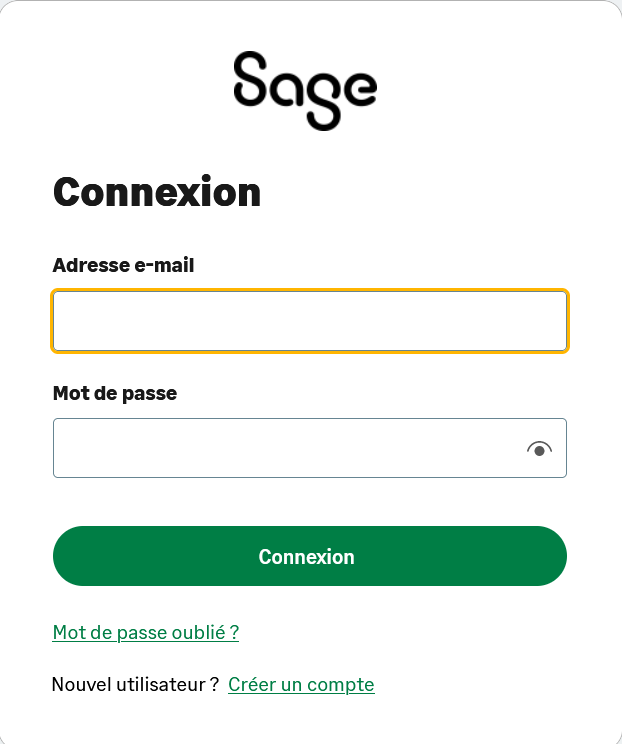
Étape 3 : Sélectionnez l’authentification à deux facteurs et cliquez sur « Envoyer l’e-mail » pour obtenir le lien de configuration.
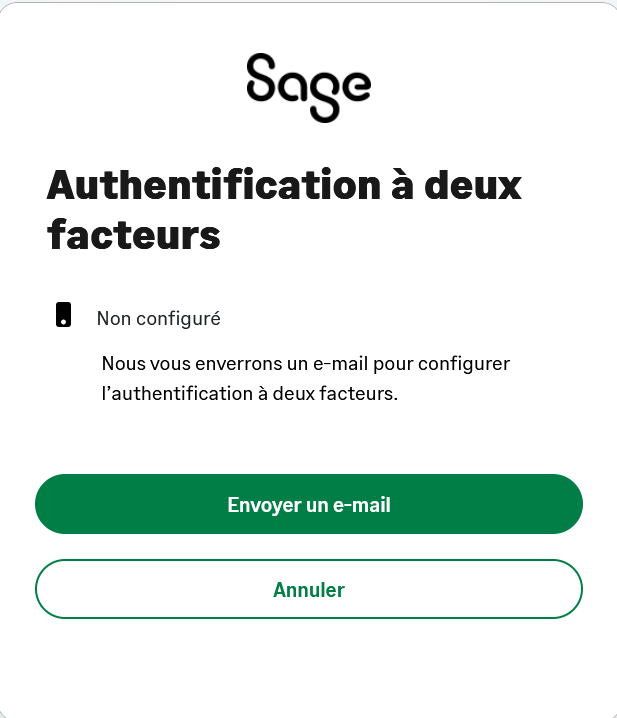
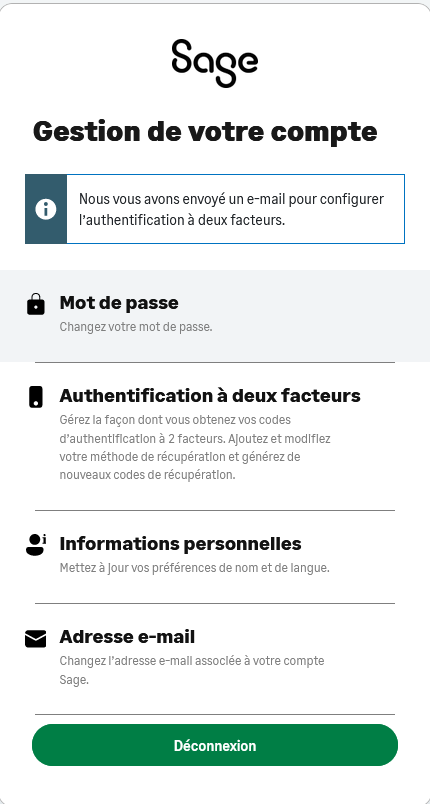
Exemple de Mail reçu ci-dessous :
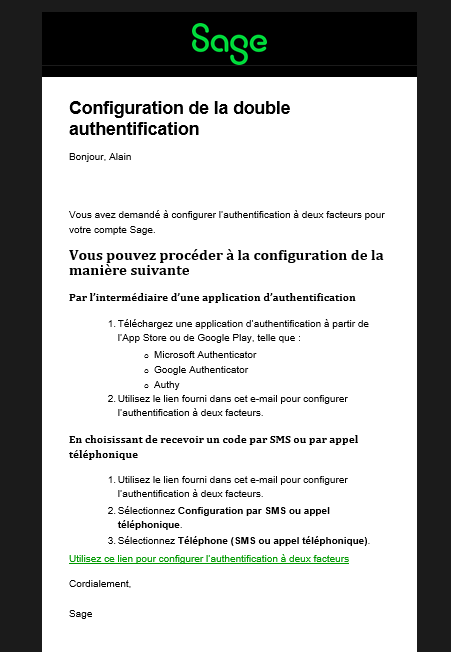
Télécharger sur le téléphone de préférence « Google Authenticator » via le « Play Store ». La suite de la procédure utilise Google Authenticator ».
Cliquer sur le lien « Utiliser ce lien pour configurer l’authentification à deux facteurs » dans le mail reçu.
Sur le téléphone lancer l’application « Google Authenticator ».
Dans l’application sur le téléphone, cliquer sur « Ajouter un compte » puis via le bouton « Plus » puis choisir « Scanner le code QR ». Scanner celui reçu par mail et taper le code renvoyé sur le téléphone.
Étape 4 : Scannez le code QR depuis l’app d’authentification ou saisissez un numéro de téléphone pour recevoir un code à six chiffres.
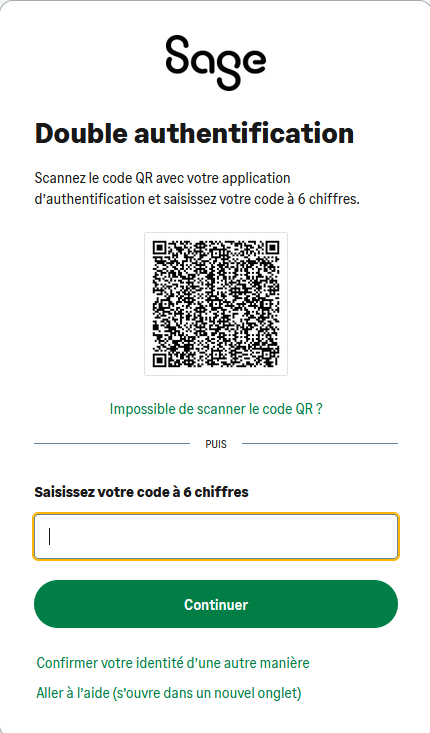
L’écran suivant va demander de copier le code de récupération. Penser à le stocker.
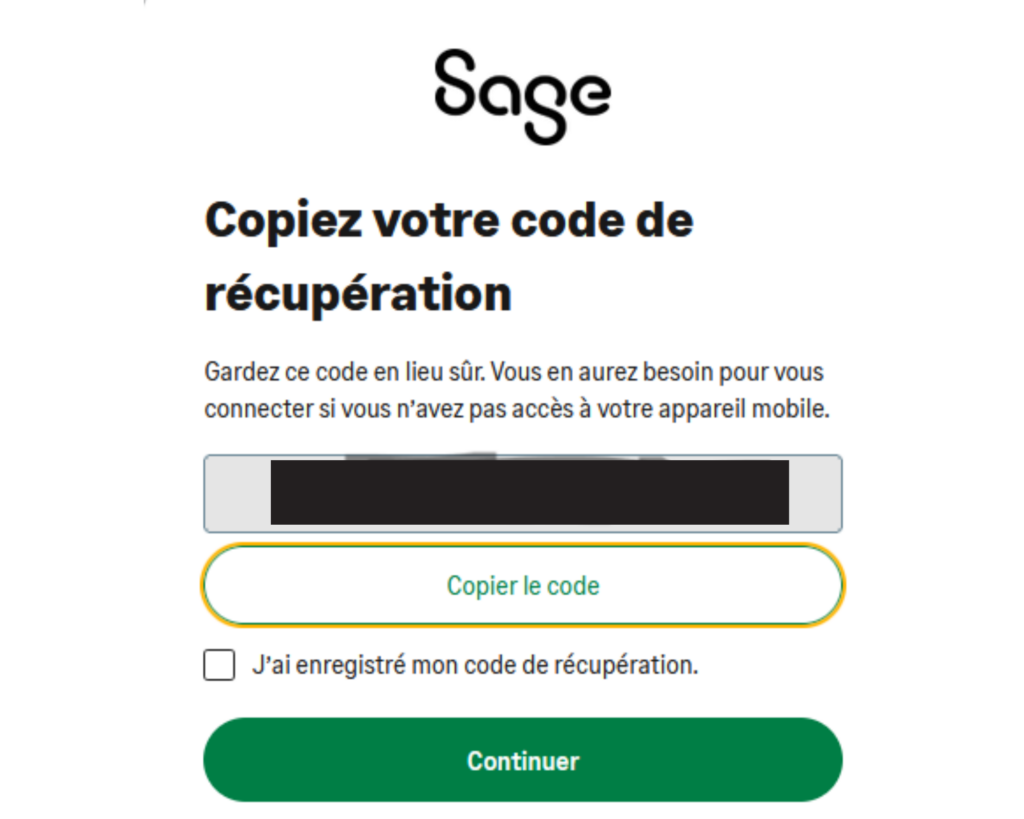
Choisir la méthode de récupération.
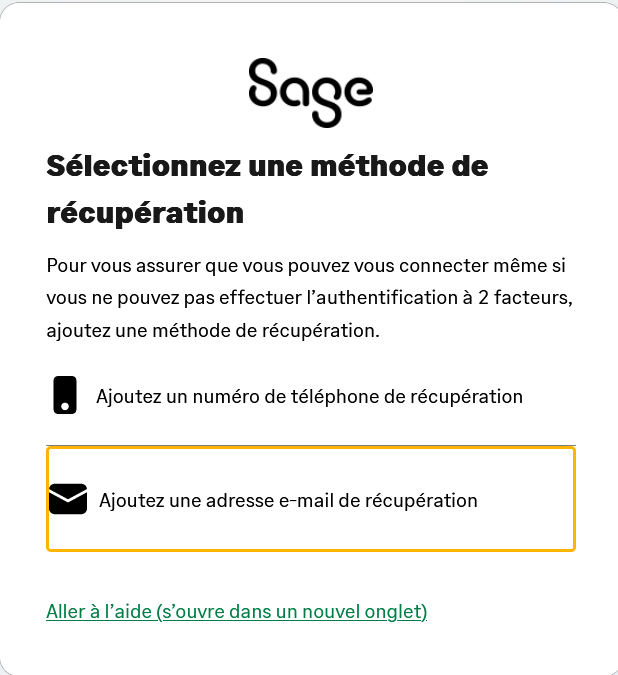
Utilisation « Ajouter un numéro de téléphone de récupération ».
Choisir l’option SMS pour recevoir le code
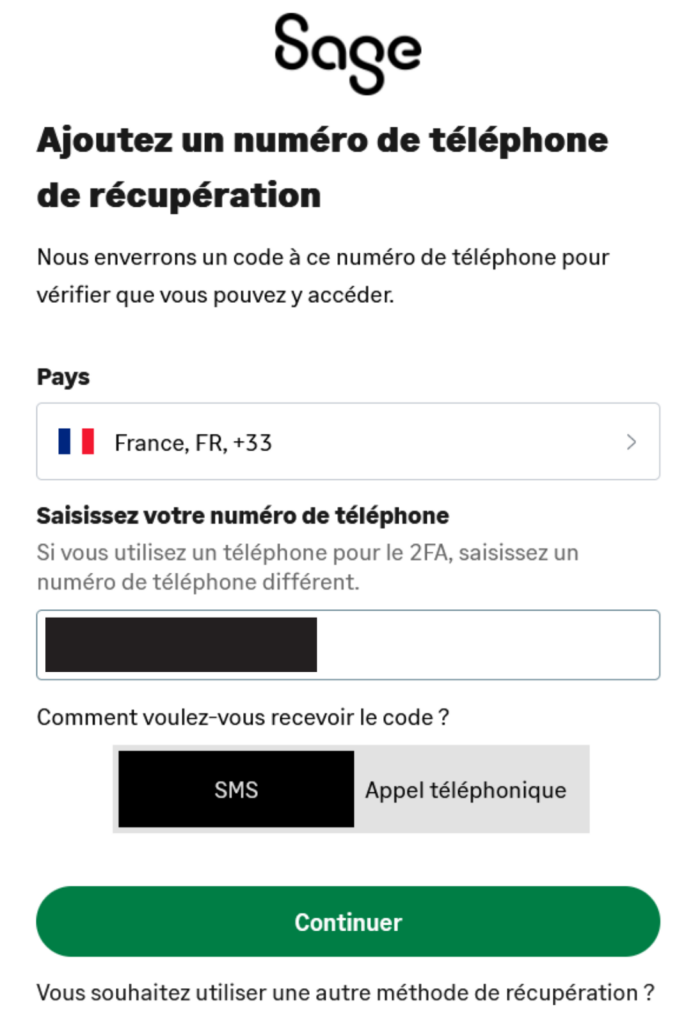
Étape 5 : Saisissez le code à six chiffres et continuez.
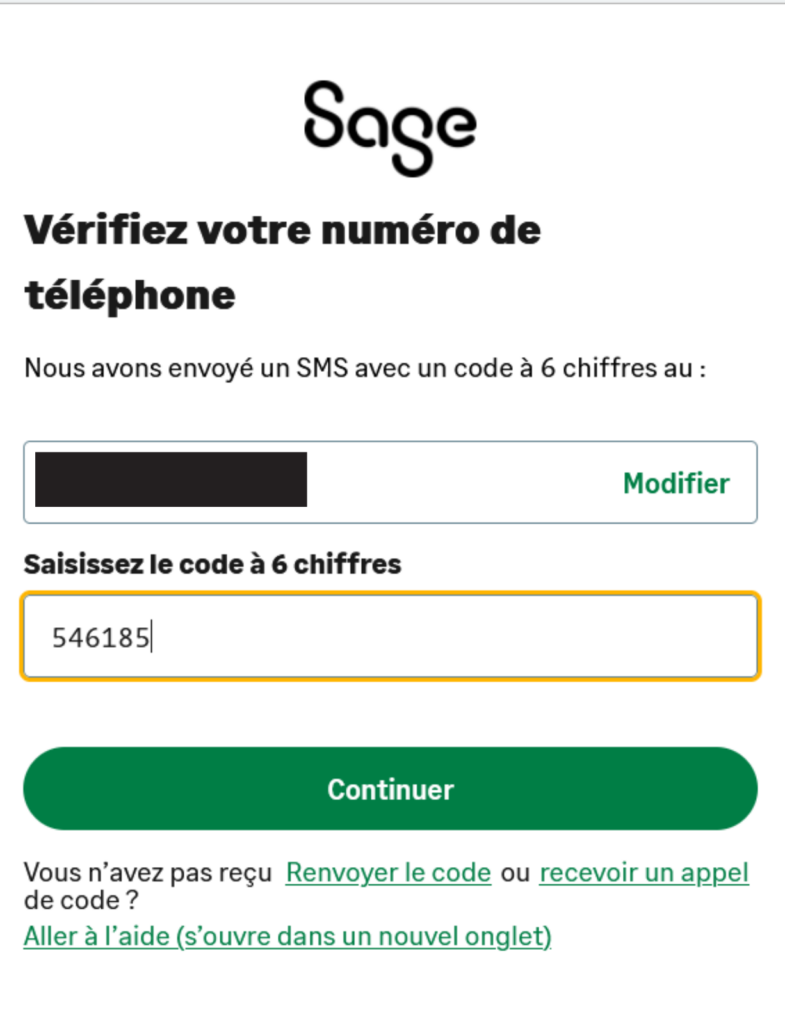
Configuration terminée
Connexion site Sage EDI Online pour validation.
Lancer Authenticator sur le téléphone et récupérer le code à saisir puis clic sur « Continuer » pour entrer sur le site
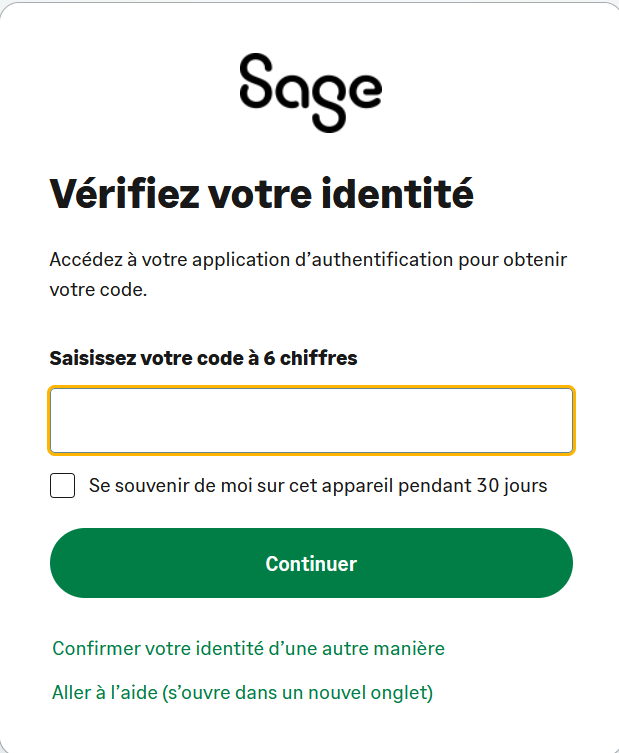
Étape 6 : Sauvegardez le code de récupération dans un endroit sûr.
Nous vous recommandons d’ajouter un numéro de téléphone ou une adresse e-mail secondaire au cas où vous ne pourriez pas accéder à l’appareil utilisé lors de la configuration de l’authentification à deux facteurs. Vous serez invité à les ajouter au moment de finaliser la configuration de l’authentification à deux facteurs.
Configurez l’authentification à deux facteurs maintenant
Vous avez besoin d’aide dans la mise en place de ce processus ? Nous vous proposons un accompagnement forfaitaire avec nos équipes formées et certifiées.
Contactez nous : https://caplaser.fr/contact/
L’équipe Caplaser.
